
软件大小:30.50 MB软件语言:简体中文授权方式:免费软件
更新时间:2020-05-26运行环境:Win ALL
推荐下载 软件大小 版本说明 下载地址
冰点还原精灵(Deep Freeze)是款功能很强大的系统还原软件,不管你对电脑做了什么改动,计算机重启后,冰点还原精灵(Deep Freeze)将自动将系统还原到初始状态,保护电脑不受病毒或人为入侵破坏,非常适用于网吧、学校机房等公共场合,不用担心隐私泄露,安全性能非常高。
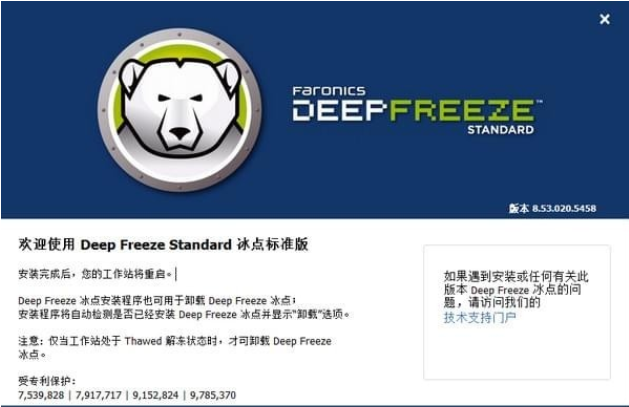
冰点还原精灵(Deep Freeze)特点介绍
轻松部署
冰点还原下载安装之后,可通过两种部署选项实现。冰点精灵可当作映像恢复解决方案的进行部署,也可以作为本地安静安装文件来进行部署。
保留数据
不受重启影响,可以通过使用免费的Faronics Data Igloo实现,让您能够将用户配置文件、文件夹、注册表键值重定向至已溶解的驱动器上。
根除故障排除困难
仅需轻松重启,就能保障100%的可用性。不管您是刚下载了什么有病毒的软件,或访问了受感染的站点,还是不小心更改了某些配置,您都无需担心。只要安装有冰点软件,当事情不可收拾的时候,您只需重新启动电脑,它就能恢复到理想配置。
增强您的安全防护
这款解决方案能够让您的电脑免疫各类常见问题,如恶意软件及意外更改。除了操作系统之外,冰软件还能保护您的主引导记录免受Rootkit感染,让您的安全防线真正称得上坚不可摧。
冰点还原精灵(Deep Freeze)功能说明
1、【安全和控制】
使用唯一的自定义代码加密所有组件
为一台工作站预设多个不同密码,还可使用命令行控制设置不同的激活日期和到期日期
生成加密的一次性密码或当天高效的密码
维护期间或需要时可禁用键盘和鼠标
使用“启动控制”窗口可以即刻重启系统
2、【适应于多重启动环境】
和“快速用户切换”功能兼容
适应于 SCSI、ATA、SATA 和 IDE 硬盘驱动器
适应于 FAT、FAT32、NTFS、基本磁盘和动态磁盘
提供五种语言的本地化版本:英文、法文、德文、西班牙文和日文
3、【注销时重启计算机】
达到预设的空闲时间长度之后关闭工作站
对单个或多个设备计划“解冻维护”期,以便使用 Internet 或 SUS/WSUS 服务器执行 Windows 更新,或者运行自定义批处理文件来更新您的防病毒定义文件
计划“发送消息”任务
4、【配置选项】
使用“配置管理程序”创建自定义安装文件
预先选择“冻结的驱动器”,选择性地冻结或解冻固定驱动器
计划自动重启/关闭时间
5、【实施绝对保护】
确保重新启动时能 100% 恢复工作站
提供密码保护和完备的安全性
保护多个硬盘驱动器和分区
冰点还原精灵(Deep Freeze)安装
1.到本站下载安装冰点还原精灵,打开安装程序,点击下一步继续安装
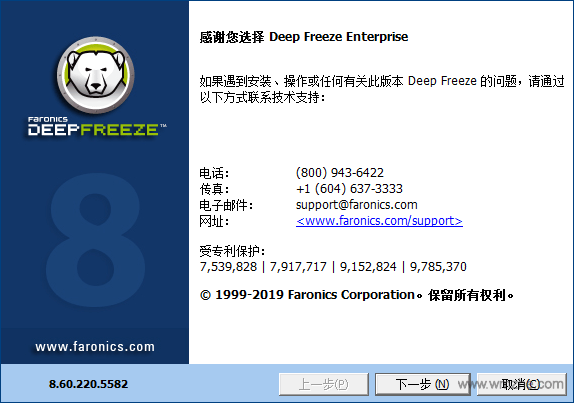
2.勾选我接受合约,点击下一步继续安装
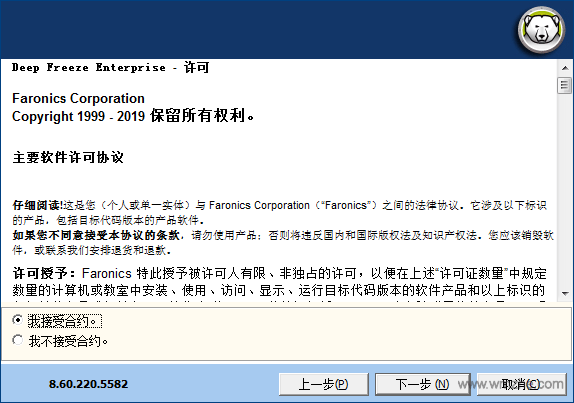
3.这里先试用下评估版
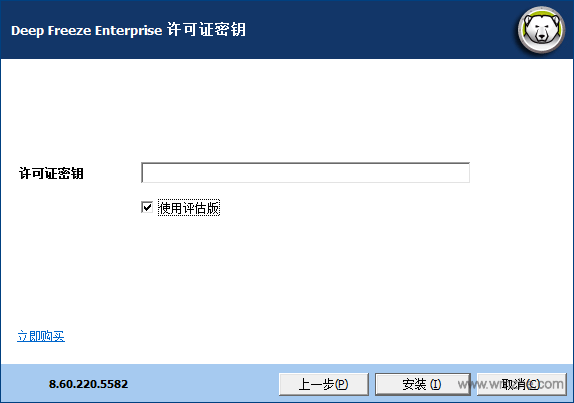
4.随意输入一串数字
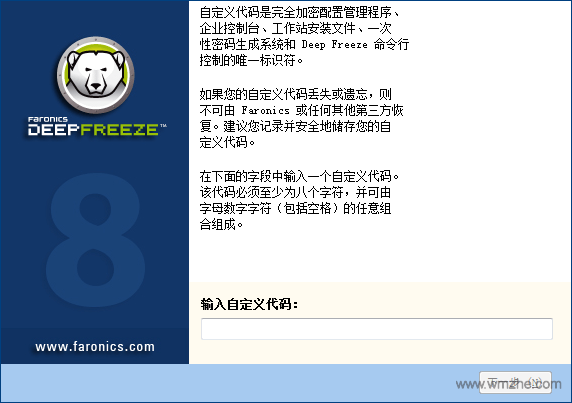
5.最后点击完成即可,开始使用吧
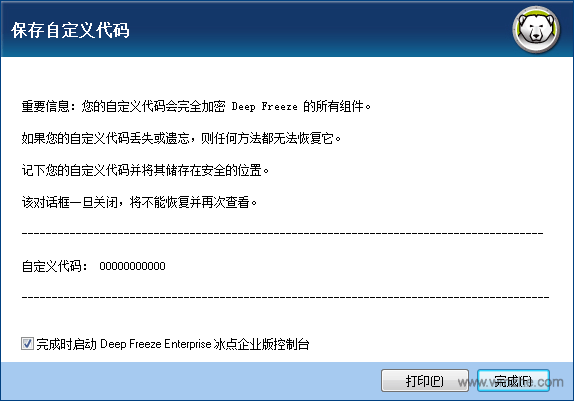
冰点还原精灵(Deep Freeze)使用
安装完毕DeepFreeze后,如果你想更新什么游戏,或是安装新的软件。那么首先你要按:
CTRL+ALT+SHIFT+F6呼出DeepFreeze的控制面板,这个时候DeepFreeze会提示你要你输入管理员密码,输入密码后,可以看到所示的控制区。
DeepFreeze默认的是开机就还原,这里选择第三项也就是不还原,然后重新启动后,你就可以开始更新你的游戏,或安装软件等操作了。
做完你所要做的事情后,再按CTRL+ALT+SHIFT+F6呼出DeepFreeze,选择开机就还原,就完成了DeepFreeze的转存了。重新启动,就可以看到你安装的那些新的软件都在上边了。
BOOT THAWED ON NEXT(后面可以选择)是重起几次还原,用于游戏更新一般选择默认一次还原就行了,重起后把你需要修改或更新的文件游戏搞好再重起就达到了你更新游戏的目的。
卸载方法
1、打开设置窗口,方法参见上面“打开登陆窗口方法”介绍。
2、在设置窗口中将“下次启动状态”更改为“启动后解冻”,点击确定或应用并重启按钮,重启系统。
3、运行Deep Freeze安装程序,然后按照提示,一步一步进行操作即可卸载。